Cuando decides utilizar Trello para gestionar tus proyectos, el primer paso es crear un tablero que sirva como tu proyecto principal. Un tablero en Trello es como un lienzo en blanco donde puedes organizar y visualizar tus tareas y flujos de trabajo de manera efectiva. Aquí te guiaré a través de los pasos para crear un nuevo tablero en Trello:

1. Inicia sesión en tu cuenta de Trello. Si aún no tienes una cuenta, puedes crear una de forma gratuita en el sitio web de Trello. Simplemente proporciona tu dirección de correo electrónico y crea una contraseña para comenzar.
2. Una vez que hayas iniciado sesión, llegarás a tu página de inicio de Trello. Aquí encontrarás una visión general de todos tus tableros actuales y actividades recientes. Para crear un nuevo tablero, busca el botón “+ Crear” en la esquina superior derecha de la página y haz clic en él.
3. Se abrirá un menú desplegable con varias opciones. Selecciona “Crear Tablero” para comenzar a construir tu nuevo proyecto.
4. Ahora es el momento de darle un nombre a tu tablero. Elige un nombre descriptivo que refleje claramente el propósito o el tema del proyecto que vas a gestionar en este tablero. Puede ser algo tan simple como “Proyecto de Marketing Digital” o “Desarrollo de Software”. Una vez que hayas decidido el nombre, escríbelo en el campo de texto y haz clic en “Crear”.
5. ¡Felicidades! Ahora estás en tu nuevo tablero. Este será el centro de comando de tu proyecto, donde podrás organizar y administrar todas las tareas relacionadas. Trello te proporciona una lista predeterminada llamada “Lista de tareas” para que comiences. Sin embargo, puedes personalizar las listas según tus necesidades y etapas de trabajo específicas.
6. Para agregar una nueva lista, haz clic en el botón “Agregar una lista” ubicado en el lado derecho del tablero. Puedes nombrar la lista de acuerdo con la fase del proyecto o la categoría de tareas que desees. Por ejemplo, puedes tener listas como “Planificación”, “En Progreso” y “Finalizado” si estás gestionando un proyecto lineal. Si prefieres una estructura más ágil, puedes optar por listas como “Backlog”, “En Desarrollo” y “Terminado”.
7. Una vez que hayas creado las listas necesarias, puedes comenzar a agregar tarjetas a cada lista. Las tarjetas son elementos individuales que representan tareas, ideas o elementos de trabajo específicos dentro de tu proyecto. Para agregar una nueva tarjeta, simplemente haz clic en “Agregar una tarjeta” dentro de la lista correspondiente y escribe el título de la tarjeta. Puedes ser tan detallado como quieras y agregar descripciones, fechas de vencimiento, etiquetas y adjuntos a cada tarjeta.
Personalización con Trello
Trello te permite personalizar tus tarjetas y listas de muchas maneras. Puedes arrastrar y soltar tarjetas para reorganizarlas dentro de una lista o moverlas entre listas según su estado de progreso. Además, puedes agregar miembros a las tarjetas para asignar responsabilidades y establecer fechas de vencimiento para mantener un seguimiento de los plazos importantes.
Una de las ventajas clave de Trello es su capacidad de adaptación a diferentes flujos de trabajo y metodologías de gestión de proyectos. Puedes personalizar y configurar tu tablero de acuerdo con tus preferencias y las necesidades específicas de tu proyecto. Ya sea que sigas un enfoque ágil, como Scrum o Kanban, o tengas un enfoque más tradicional, Trello puede adaptarse a tu forma única de trabajar.
Recuerda que Trello fomenta la colaboración y la transparencia. Puedes invitar a miembros de tu equipo a unirse a tu tablero para que puedan ver y contribuir al proyecto. Esto facilita la comunicación y la coordinación entre los miembros del equipo, ya que todos tienen acceso a la misma información actualizada y pueden dejar comentarios o actualizaciones en las tarjetas.
Crear un proyecto en Trello es solo el primer paso. A medida que tu proyecto avance, podrás agregar más detalles, asignar tareas, realizar un seguimiento del progreso y colaborar de manera efectiva con tu equipo. Trello se adapta a tus necesidades y te brinda una plataforma flexible y visual para gestionar tus proyectos de manera eficiente.
¡Ahora estás listo para empezar a organizar y gestionar tus proyectos en Trello!